プリンター CANON PIXUS iP90 プリンタヘッド 洗浄
ドライバーインストール
プリンタヘッドを洗浄する前にドライバーをインストール
自分が使用しているパソコンはいまだにWINDOWS10なのだが
当然ip90は古い機種なのでドライバーが用意されていない
CANONの公式にはどうやらWin7までしか用意されていないみたい
なのでGoogle検索
解決策あり、Vistaドライバー(32ビット、64ビット OSに合わせる)で代用可能
自分の場合、OSが64ビットなのでVista64ビット版ドライバーを選択
exeファイルなのでそのファイルプロパティから
互換性タブの互換モードからWindows vista(service pack 2)を選択し実行
検索情報には、互換モードをvistaに設定とあったがservice pack 2のほうが
いいんじゃない?と自分の判断でpack2に設定したが
もし動作しないようであればvistaに設定してみて下さい。
取り合えずこれで動作したのでドライバーはOK。
プリンタヘッド取外し

電源ON、青色カバーを開けるとインクカートリッジ交換のため
プリンタヘッドが中央にくる
そしたらおもむろにアダプターのコンセントを抜く

インクカートリッジを抜く
上記画像の赤枠を手前から押す(上から押さないように)

レバーを上記画像ぐらいまで上がったらプリンターヘッドを引き出す
レバーが上がっていれば簡単にプリンタヘッドを引き抜くことができる。
秘密兵器?投入
プリンターヘッドを取り出したら洗浄するわけだが
秘密兵器を投入します。

なぜ購入したか忘れてしまったが、こいつが押入れにあることを思い出したので
使用することにしました。
こいつは、よくめがね屋さんの店頭でよくあるやつで
高周波洗浄機というやつ。たぶん眼鏡用。
よく洗浄できそうだが、逆に破壊しそうで怖かったが
とりあえず洗浄してみることにした。

洗浄機にお湯(40度くらい)を入れ、1回3分くらいの高周波洗浄を2回
お湯がインク色に染まるのでお湯を交換し、高周波洗浄2回(上記画像)
そのあと3時間くらい浸けおきし、高周波洗浄1回
洗浄が終了したら、簡単に圧縮空気で水を飛ばしキッチンペーパーで
水をできるだけ落とし、半日くらい乾燥。
はっきりいって何もわからず適当に洗浄してます。
真似する場合は、自己責任でお願いします。
結果発表
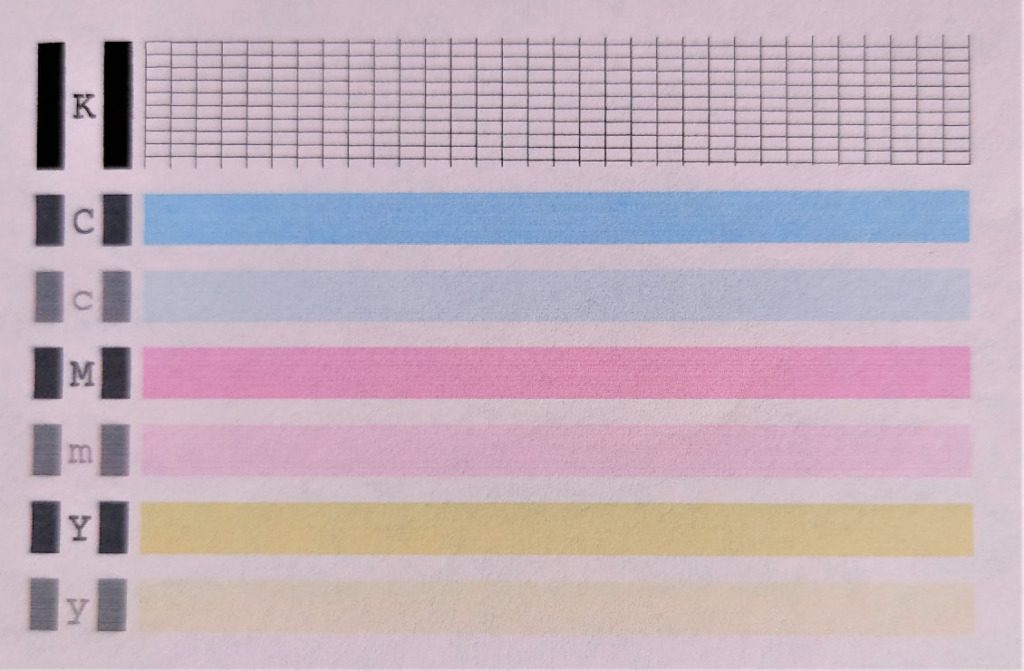
一発OK~
なんかもっと苦労するかと思ったがぜんぜんOK。
画像は本当に洗浄後最初に印刷したものでまあまあ綺麗に印刷されてました。
以上









ディスカッション
コメント一覧
まだ、コメントがありません